Steamプロフィール写真を変更する方法
公開: 2021-12-23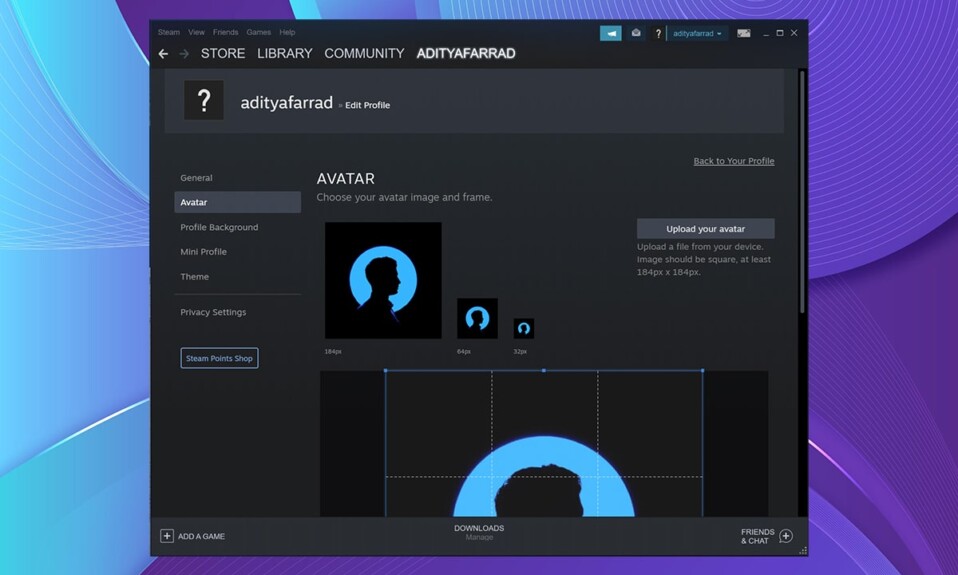
Steamプロフィール写真の変更は難しい仕事ではありません。 デフォルトでは、Steamは、ゲームキャラクター、ミーム、アニメキャラクター、その他の人気キャラクターを含む、アバターの静的リストを提供します。 ただし、自分の写真をアップロードすることもできます。 その後、プロフィール写真として設定できます。 さらに、好みに応じてプロフィール写真の設定をプライベートまたはパブリックに変更できます。 したがって、Steamのプロフィール写真を自分のものに変更したい場合、または特定のアバターから変更したい場合は、この記事で同じことを行うことができます。
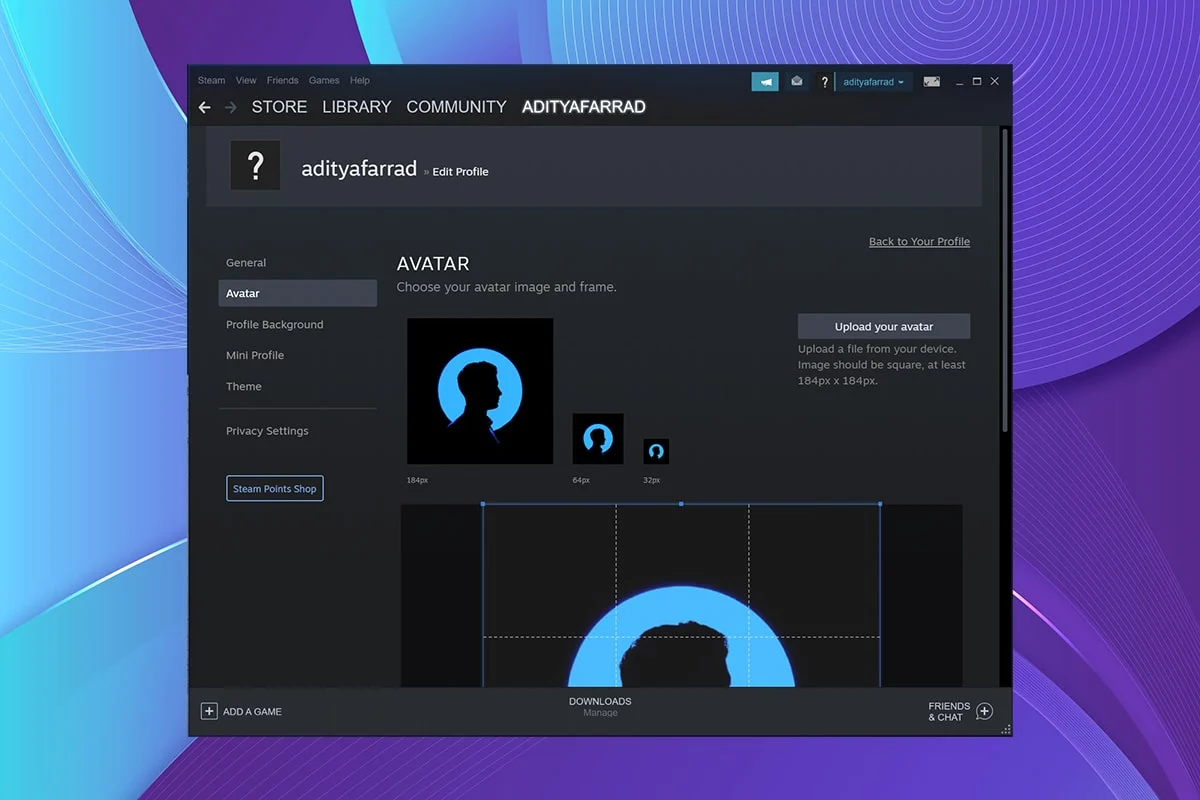
コンテンツ
- Steamプロフィール写真/アバターを変更する方法
- 方法1:SteamWebバージョンを使用
- オプション1:利用可能なアバターに変更する
- オプション2:新しいアバターをアップロードする
- オプション3:アニメーションアバターを追加する
- 方法2:SteamPCクライアントを介して
- オプション1:利用可能なアバターに変更する
- オプション2:新しいアバターをアップロードする
- オプション3:アニメーションアバターを追加する
Steamプロフィール写真/アバターを変更する方法
Steamは、最も有名で有名なゲームソフトウェアの1つです。 これにより、ユーザーはゲームをダウンロードでき、他のユーザーと通信するためのさまざまなチャットオプションが提供されます。 そのため、人々は自分のプロフィール写真を変更して、自分が誰であるかを他の人に示すのが大好きです。
Steam Community Discussions Forumによると、理想的なSteamプロフィール写真/アバターのサイズは184 X184ピクセルです。
以下で説明するように、Steamプロファイル画像を変更する方法は2つあります。
方法1:SteamWebバージョンを使用
そこにあるさまざまなオプションのいずれかを使用して、SteamWebサイトからSteamプロファイル画像を変更できます。
オプション1:利用可能なアバターに変更する
次のように、使用可能なデフォルトリストから目的のアバターを選択できます。
1.WebブラウザでSteamWebサイトにアクセスします。
2.Steamアカウント名とパスワードを入力してサインインします。

3.画面の右上隅にあるプロフィール画像をクリックします。
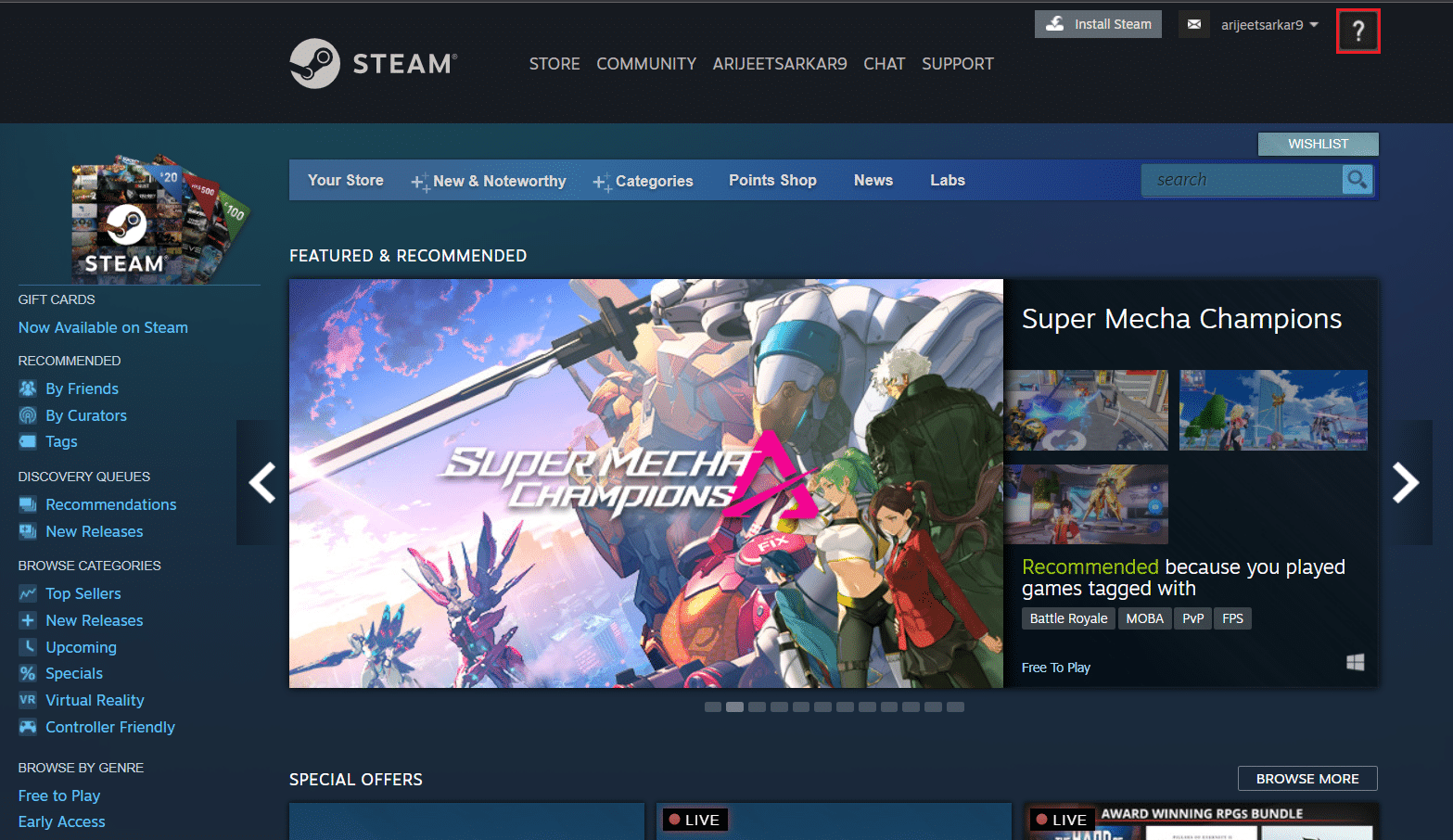
4.図のように、[プロファイルの編集]ボタンをクリックします。
![ブラウザのSteamプロファイルページで[プロファイルの編集]ボタンをクリックします](/uploads/article/1679/HuMPCOLfZGnhSKnE.png)
5.図のように、左側のペインで[アバター]をクリックします。
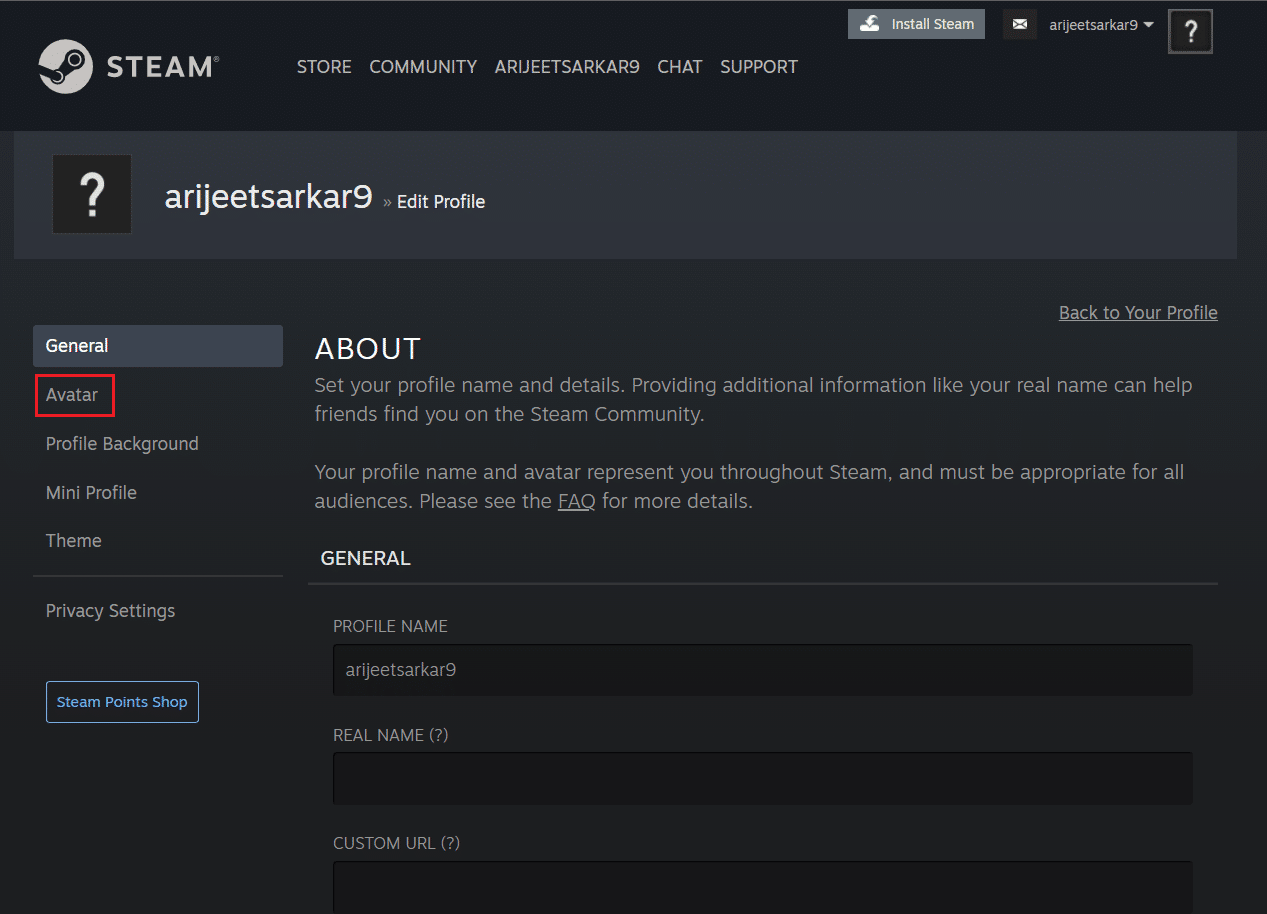
6. [すべて表示]をクリックして、使用可能なすべてのアバターを表示します。 リストをスクロールして、アバターを選択します。
![ブラウザのSteamプロファイルアバターページの[すべて表示]ボタンをクリックします](/uploads/article/1679/k3cuZkvj9M12VH7x.png)
7.図のように、[保存]をクリックします。
![アバターを選択し、ブラウザのSteamアバターページで[保存]ボタンをクリックします](/uploads/article/1679/UGpPAMunkVAQQn6Z.png)
8.上記のアバターは自動的にサイズ変更され、プロフィール写真として使用されます。
また読む: Steam画像のアップロードに失敗した問題を修正
オプション2:新しいアバターをアップロードする
デフォルトのアバターとは別に、お気に入りの画像をSteamプロフィール写真として設定できます。 これを行うには、以下の手順に従います。
1. WebブラウザでSteamを起動し、プロファイル画像をクリックします。
2.次に、方法1の指示に従って、[プロファイルの編集]> [アバター]をクリックします。
3.以下に示すように、[アバターをアップロード]をクリックします。
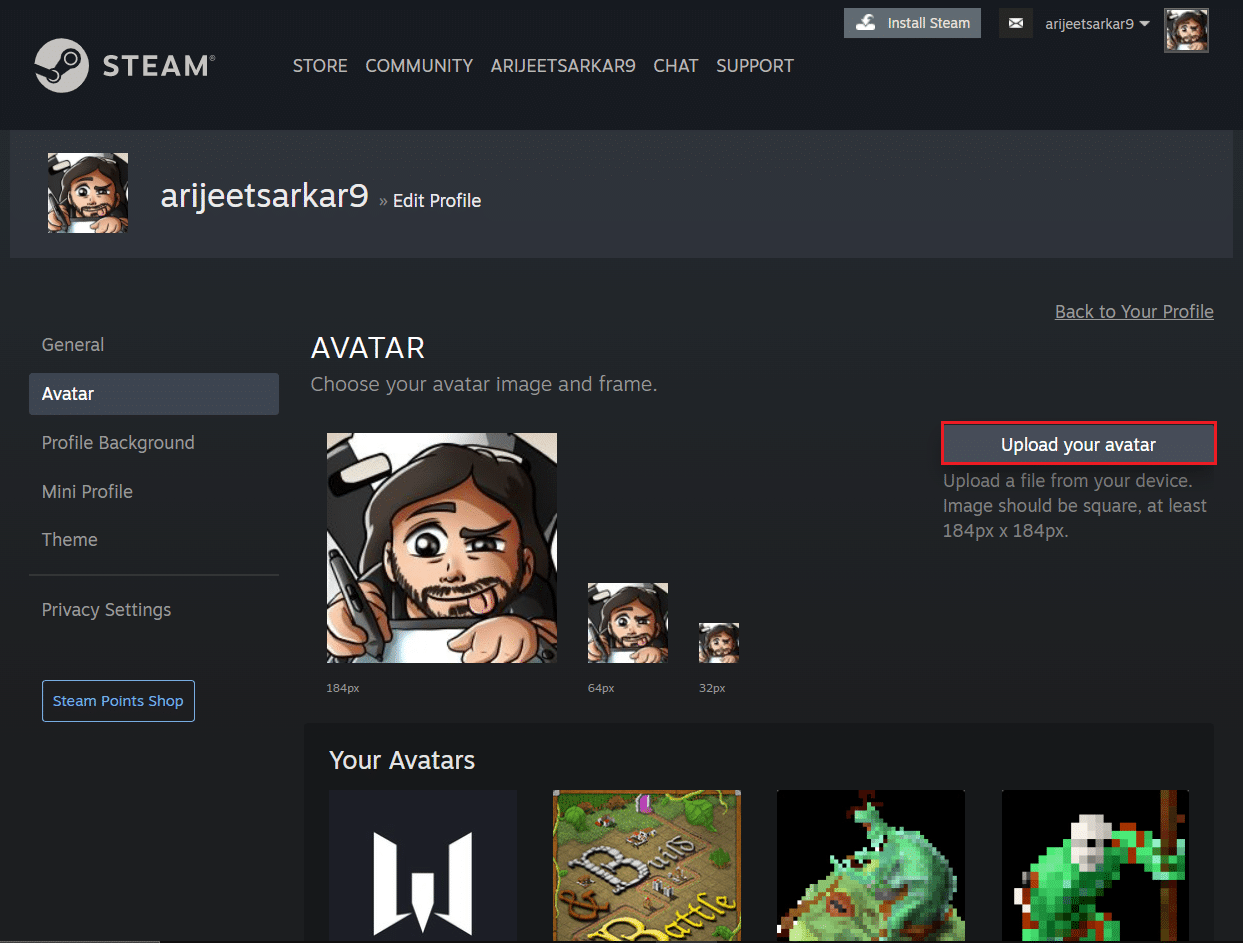
4.デバイスストレージから目的の画像を選択します。
5.必要に応じて画像を切り抜き、強調表示されている[保存]ボタンをクリックします。
![アバターをアップロードし、Steamの[保存]ボタンをクリックして、ブラウザにアバターページをアップロードします](/uploads/article/1679/kDgudne3sFqlfg3r.png)
また読む: Steamゲームをアンインストールする方法
オプション3:アニメーションアバターを追加する
Steamは静的なプロフィール写真であなたを退屈させることはありません。 したがって、プロフィール写真をアニメーション化されたアバターに変更することもできます。 かっこいいですよね?
1. WebブラウザーでSteamを開き、アカウントにサインインします。
2.ここで、[保存]オプションをクリックします。
![ブラウザのSteamホームページの[ストア]メニューをクリックします](/uploads/article/1679/mp1cksjMx4l1im5R.png)
3.次に、下に強調表示されている[ポイントショップ]オプションをクリックします。
![ブラウザのSteamストアページで[ポイントショップ]ボタンをクリックします](/uploads/article/1679/LE0Sid4b78q7fooV.png)
4.左側のペインの[プロファイルアイテム]カテゴリの下にある[アバター]をクリックします。
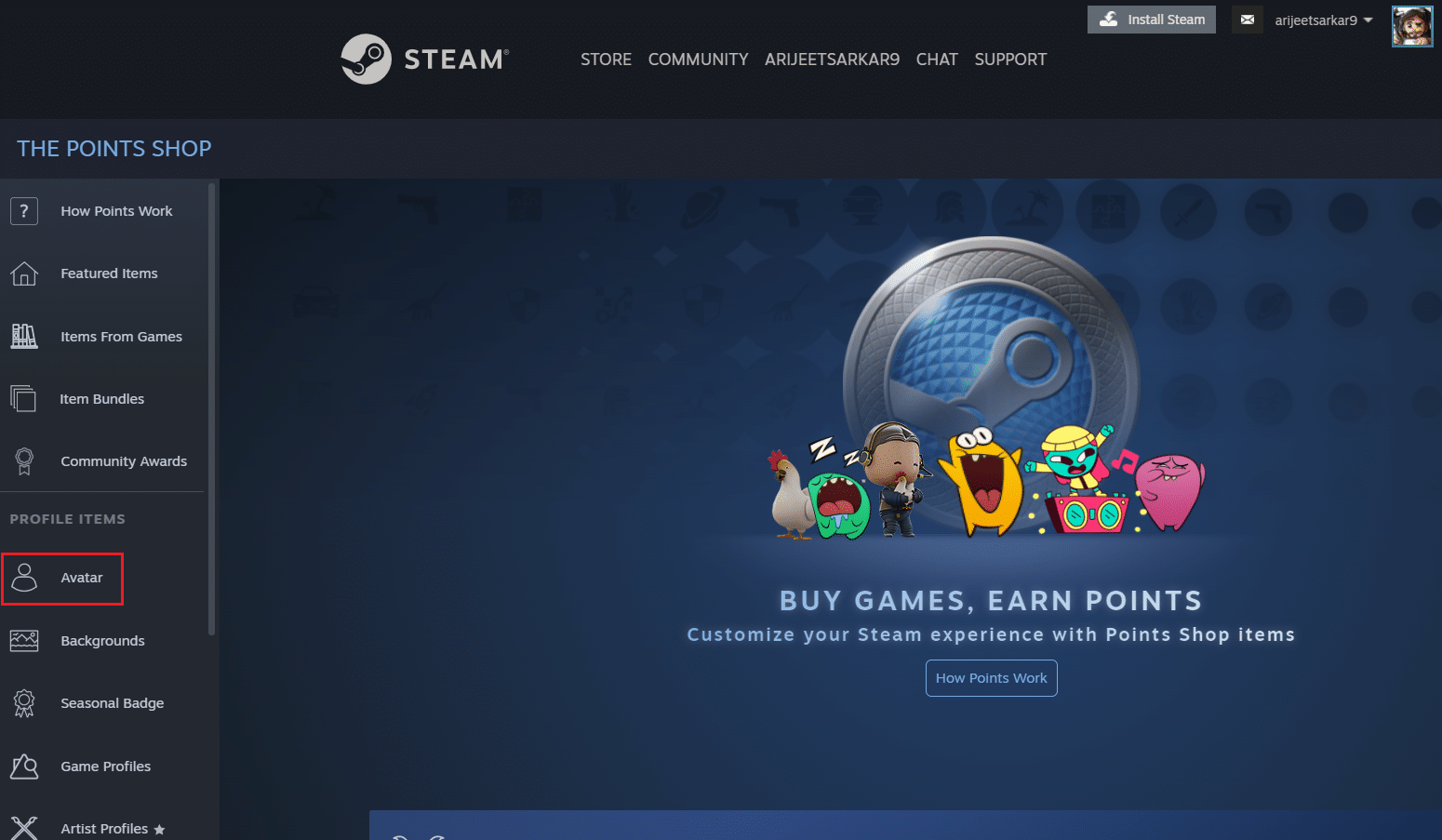
5. [すべて表示]オプションをクリックして、使用可能なすべてのアニメーションアバターを表示します。
![ブラウザのSteamアバターポイントショップページの[すべてのアニメーションアバター]セクション以外に[すべて表示]オプションをクリックします](/uploads/article/1679/U4HHBdKazPRidk57.png)

6.リストをスクロールして、目的のアニメーションアバターを選択します。
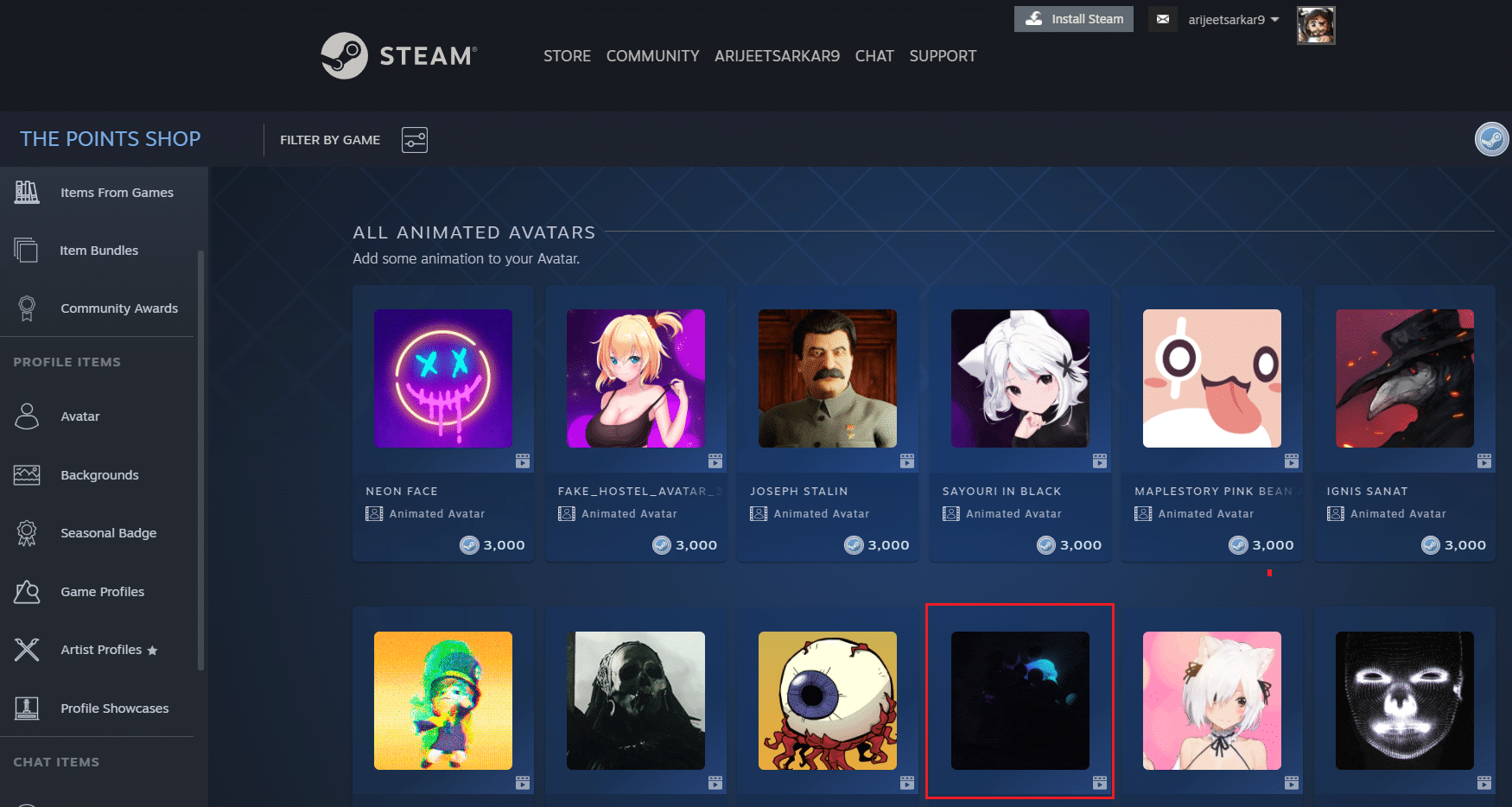
7. Steamポイントを使用して、そのアバターを購入し、プロフィール画像として使用します。
また読む: MicrosoftTeamsプロファイルのアバターを変更する方法
方法2:SteamPCクライアントを介して
または、SteamアプリからSteamプロフィール写真を変更することもできます。
オプション1:利用可能なアバターに変更する
PCのSteamクライアントアプリを使用して、プロフィール写真を利用可能なアバターに変更することもできます。
1.PCでSteamアプリを起動します。
2.画面の右上隅にあるプロフィール画像をクリックします。
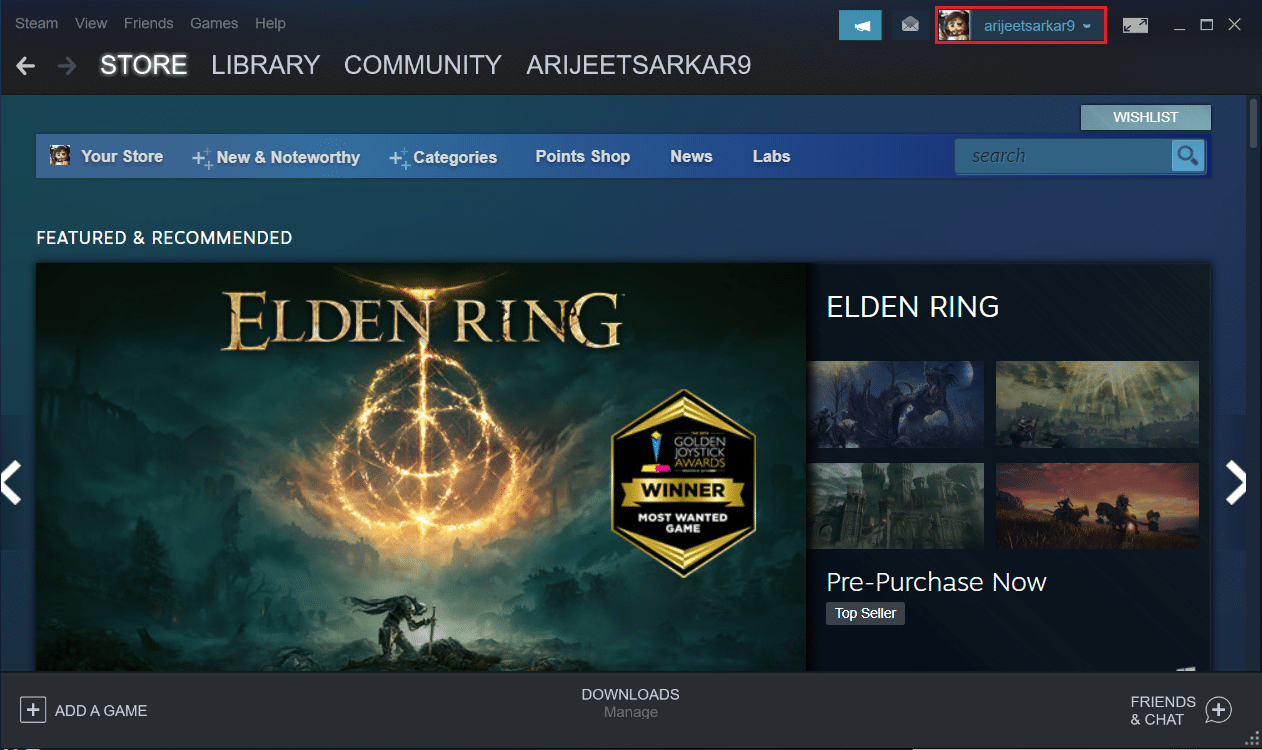
3.以下に示すように、 [プロファイルの表示]オプションを選択します。
![Steamアプリで[プロフィールを表示]オプションをクリックします](/uploads/article/1679/TyYwFyXsDM91GULk.png)
4.次に、[プロファイルの編集]オプションをクリックします。
![Steamアプリの[プロファイル]メニューの[プロファイルの編集]ボタンをクリックします](/uploads/article/1679/WzZeh9QwhrdVUd1a.png)
5.次に、左側のペインで[アバター]メニューを選択します。
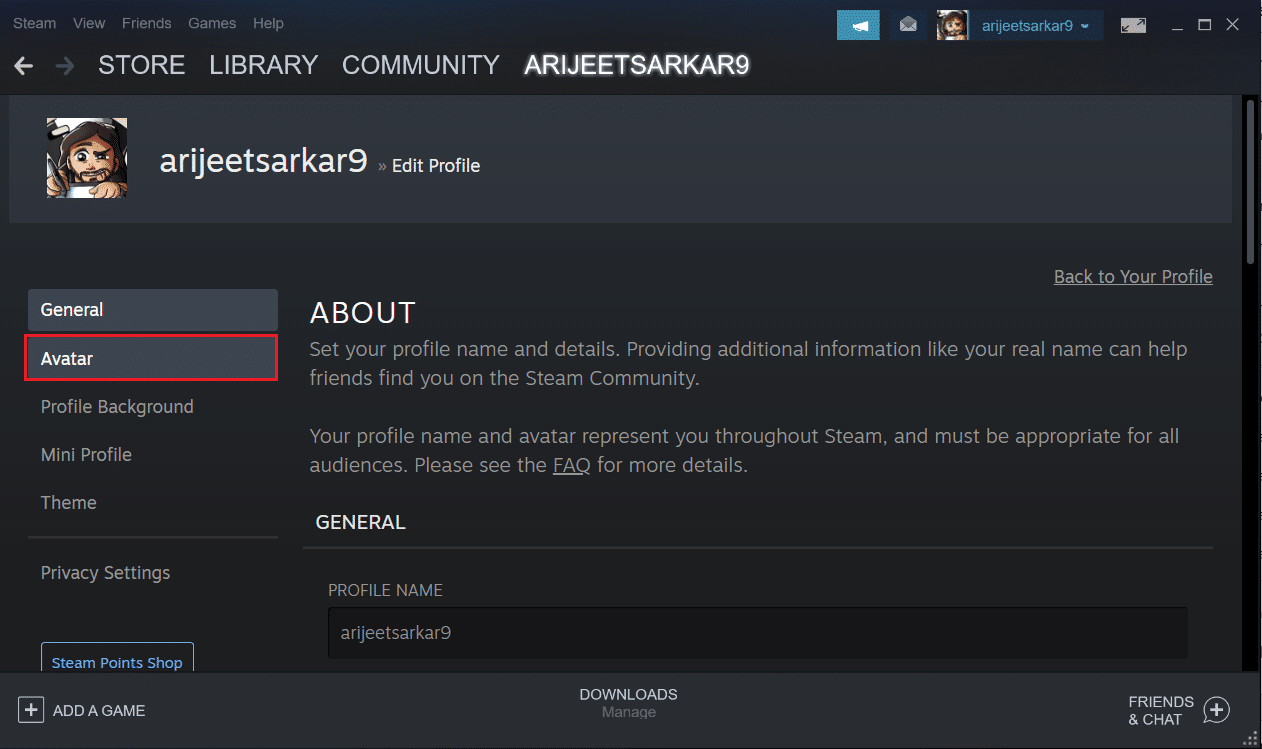
6. [すべて表示]ボタンをクリックして、使用可能なすべてのアバターを表示します。 リストをスクロールして、アバターを選択します。
![Steamアプリのアバターメニューの[すべて表示]ボタンをクリックします](/uploads/article/1679/tXpzu7GKzxwNYoG7.png)
7.最後に、強調表示されている[保存]ボタンをクリックします。
![アバターを選択し、Steamアプリの[保存]ボタンをクリックします](/uploads/article/1679/Slqa4oJPHLqZ87oL.png)
また読む: Steamゲームをアンインストールする方法
オプション2:新しいアバターをアップロードする
さらに、Steamデスクトップクライアントを使用すると、プロフィール写真をお気に入りの画像に変更できます。
1. Steamアプリを起動し、プロフィール画像をクリックします。
2.次に、前の指示に従って、[プロファイルの表示]> [プロファイルの編集]> [アバター]をクリックします。
3.強調表示されている[アバターをアップロード]ボタンをクリックします。
![Steamアプリで[アバターをアップロード]ボタンをクリックします](/uploads/article/1679/GdrAZnRwEA2XQq0i.png)
4.デバイスストレージから目的の画像を選択します。
5.必要に応じて画像を切り抜き、[保存]をクリックします。
![画像サイズを調整し、Steamアプリの[保存]ボタンをクリックします](/uploads/article/1679/nbPVeZlSnHpGvH3m.png)
また読む: MicrosoftゲームをSteamに追加する方法
オプション3:アニメーションアバターを追加する
さらに、Steamデスクトップクライアントにアニメーション化されたアバターを追加して、Steamプロフィール写真を変更する方法は次のとおりです。
1.図のように、 Steamアプリを開き、[ストア]タブに移動します。
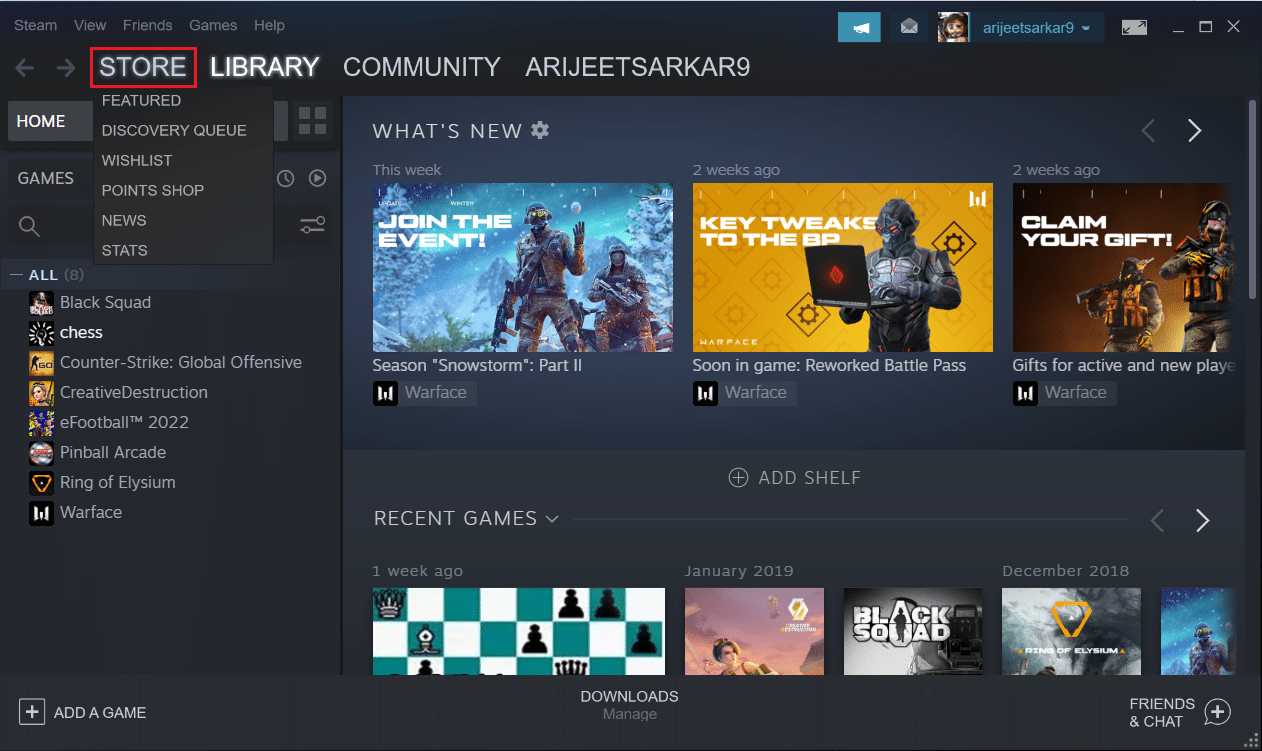
2.次に、ポイントショップに移動します。
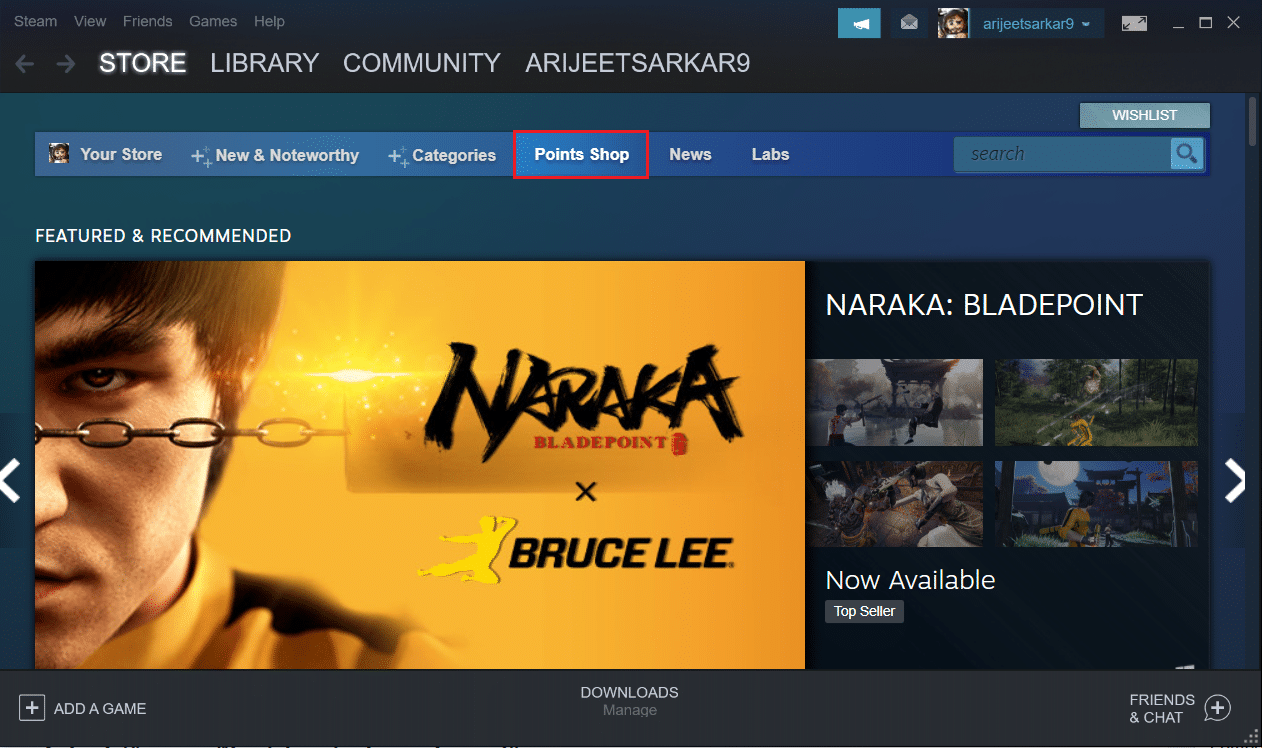
3.ここで、アバターメニューをクリックします。
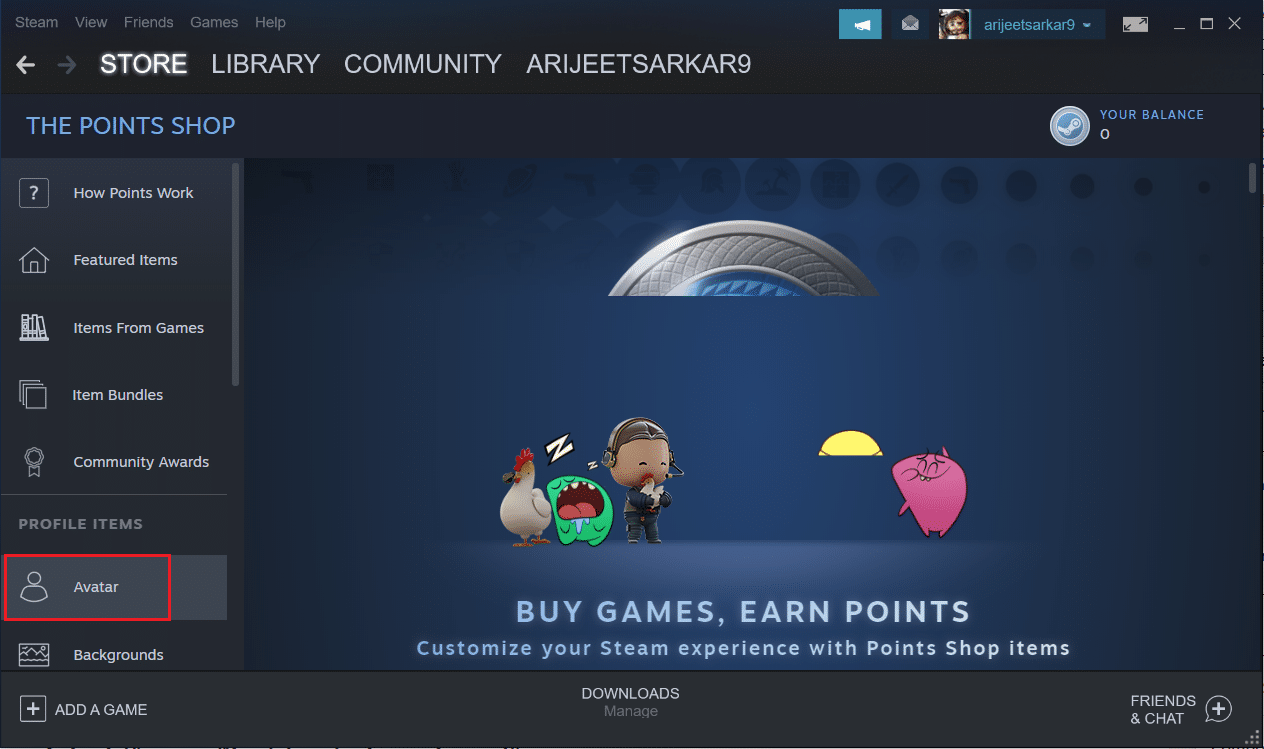
4.図のように、[すべて表示]オプションをクリックします。
![Steamアプリのアバターポイントショップメニューの[すべて表示]オプションをクリックします](/uploads/article/1679/o0rgcvHReDINsb8P.png)
5.選択したSnimatedアバターを選択し、 Steamポイントをキャッシュして使用します。
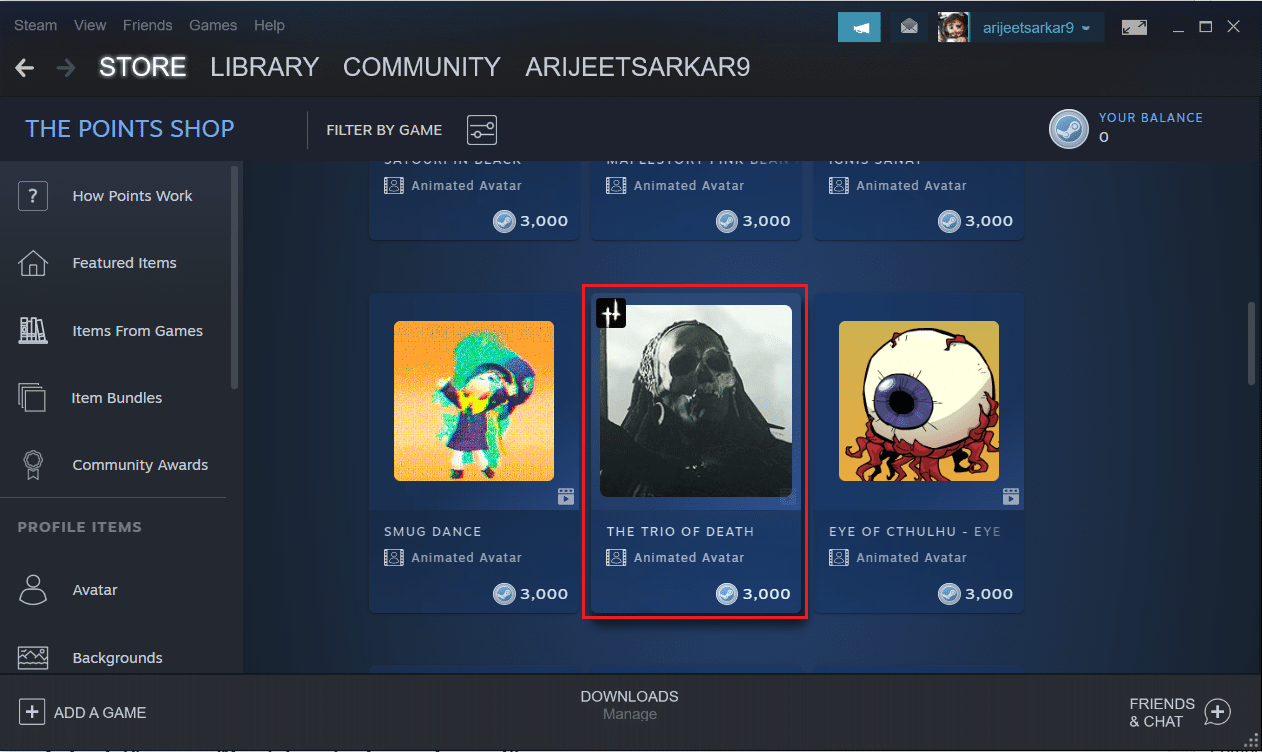
また読む: Steamゲームをバックアップする方法
よくある質問(FAQ)
Q1。 プロフィール写真が変更されているかどうかを確認するにはどうすればよいですか?
回答Steamプロフィール写真を変更すると、すぐに更新されます。 変更が表示されない場合は、しばらく待ちます。 Steamクライアントアプリにログインするか、新しいチャットウィンドウを開いて確認することもできます。
Q2。 Steamプロフィール写真を変更する回数に制限はありますか?
回答いいえ、Steamプロフィール写真を変更できる回数に制限はありません。
Q3。 現在のSteamプロフィール画像を削除するにはどうすればよいですか?
回答残念ながら、プロフィール写真を完全に削除することはできません。 代わりに、利用可能なアバターまたは目的の画像にのみ置き換えることができます。
おすすめされた:
- Windows11で時刻を同期する方法
- EAサーバーに接続できないApexレジェンドを修正
- Minecraftのカラーコードの使用方法
- Windows11でXboxゲームバーを無効にする方法
このガイドがSteamのプロフィール写真やアバターの変更に役立つことを願っています。 下のコメントセクションに質問や提案をドロップしてください。
